


Redigeerimisekraanil Minu kunst (My Art) saate sisestada oma üksustesse pilte materjalide pukseerimise või üksuste (nt fotode) skannimise teel. Samuti saate muuta piltide nurka, asendit ja suurust. Saate ka pilte parandada või täiustada.
 Piltide sisestamine materjalide alast
Piltide sisestamine materjalide alast
 Piltide skannimine ja sisestamine
Piltide skannimine ja sisestamine
 Tähtis!
Tähtis!See funktsioon ei pruugi olla saadaval ESMAKLASSILISE sisu kasutamisel.
 Märkus
MärkusLugege jaotisest „Redigeerimisekraan Minu kunst”, kuidas lülituda redigeerimisekraanile Minu kunst (My Art).
Järgnevates kirjeldustes kasutatakse näitena kollaaži redigeerimist. Kuvad võivad varieeruda sõltuvalt sellest, mida loote.
Saate sisestada pilte materjalide alast oma üksuse paigutusraamidesse või pilte vahetada.
Valige redigeerimisekraanil Minu kunst (My Art) materjalide alas soovitud pilt.
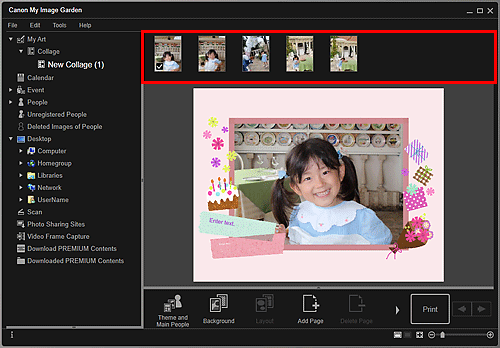
 Märkus
MärkusPildi lisamiseks materjalide alale valige mis tahes vaates pisipilt ning pukseerige see globaalses menüüs olevale pealkirjale.
Pukseerige see oma üksuse paigutusraami.
Pildi liigutamisel paigutusraami kuvatakse pildil nooleikoon.
Saate oma lemmikfotosid vms hõlpsalt skannida ja üksustesse sisestada. Skannida saab lihtsate sammudega või ScanGeari (skanneridraiver) abil.
Asetage üksus kopeerimisalusele või ADF-i (automaatsesse dokumendisööturisse).
 Märkus
MärkusÜksikasju üksuste asetamise kohta leiate Veebijuhendi avalehel jaotises „Üksuste asetamine (arvutist skannimisel)” oma mudeli teabest.
Paremklõpsake redigeerimisekraani Minu kunst (My Art) redigeerimisalas pildil, paigutusraamil või taustal ja valige kuvatavast menüüst käsk Kasuta skannitud pilte (Use Scanned Image).
 Märkus
MärkusSkannitud pildi taustaks määramiseks lisage märge dialoogiboksis Tausta valimine (Select Background) suvandi Foto (Photo) kõrvale.
Klõpsake menüüs Kasuta skannitud pilte (Use Scanned Image) käsul Skanni draiveri kaudu (Scan via Driver) või Automaatne skannimine (Auto Scan).
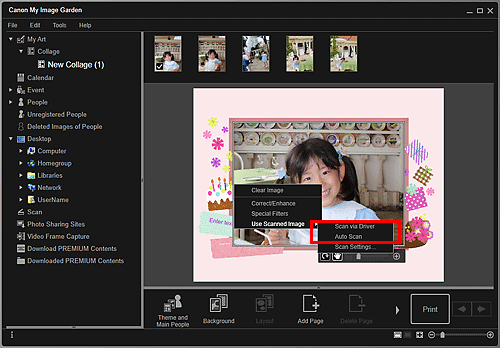
Suvandi Skanni draiveri kaudu (Scan via Driver) valimisel
Kuvatakse ScanGeari ekraan. Saate skannida soovitud režiimis.
Vaadake üksikasju Veebijuhendi avalehel jaotises „Skannimine täpsemate määrangutega, kasutades skanneridraiverit ScanGear” oma mudeli teabest.
Suvandi Automaatne skannimine (Auto Scan) valimisel
Algab skannimine. Üksused tuvastatakse automaatselt.
 Märkus
MärkusSkannimis-/salvestussätete määramiseks klõpsake menüüs Kasuta skannitud pilte (Use Scanned Image) suvandil Skannimismäärangud ... (Scan Settings...). Täpsemat teavet vaadake Veebijuhendi avalehel jaotises „Dialoogiboks Määrangud (ScanGear)” või „Dialoogiboks Määrangud (Automaatne skannimine)” oma mudeli teabest.
Lehekülje algusesse |